在处理Excel表格时,表头的设置至关重要。但很多人在表头合并居中的操作上,一直沿用着错误的方法,导致后续工作麻烦不断。
就拿第一季度销量这个表头来说,如下图所示,不少人习惯将 A1 到 D1 单元格进行合并,然后再居中。这种做法看似简单直接,却为后续的表格编辑埋下了隐患。当你需要对表格进行修改、移动,甚至是运用一些数据处理功能时,极有可能直接报错,严重影响工作效率。
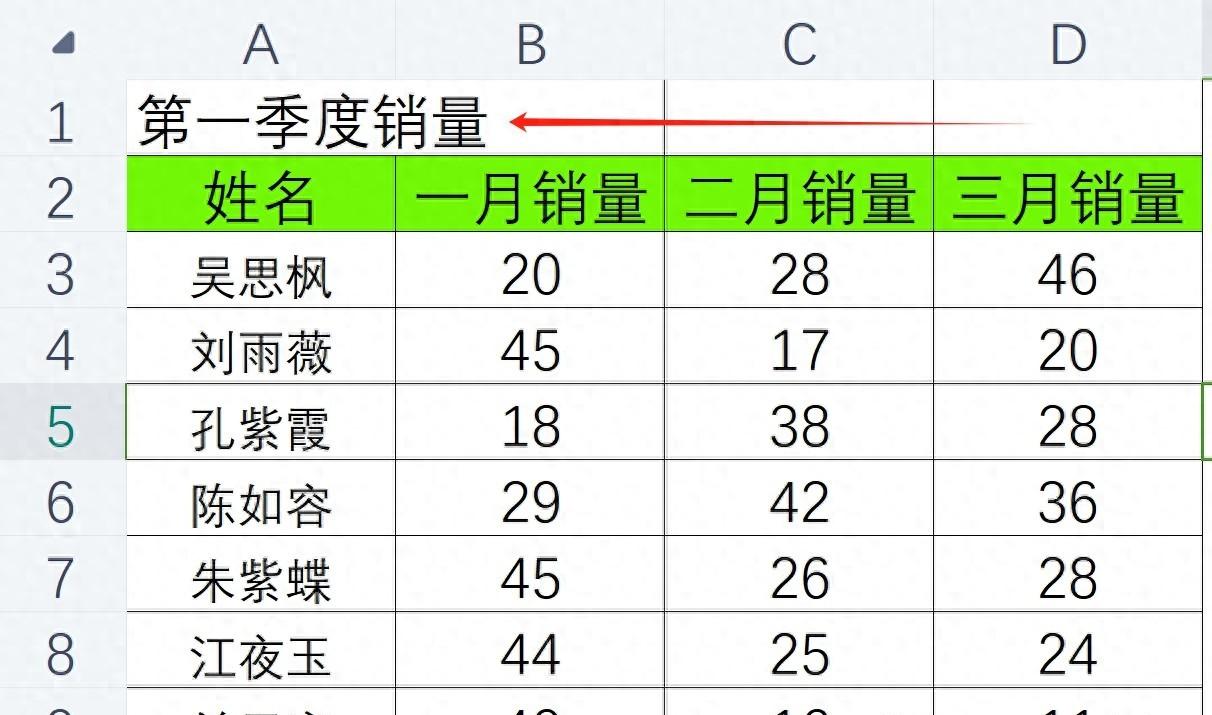
其实,有一种更为科学合理的方法。操作步骤如下:
1、框选表头单元格:明确你要设置的表头范围,将相关单元格全部选中。
2、调出单元格格式设置:在选中区域点击鼠标右键,会弹出一个菜单,在菜单中找到 “设置单元格格式” 选项并点击。
3、选择跨列对齐:在弹出的 “设置单元格格式” 窗口上方,找到 “对齐” 选项卡并点击。在 “水平对齐” 的下拉菜单中,选择 “跨列对齐”。
4、完成设置:点击 “确定” 按钮,此时你会发现表头已经完美地在表格中间呈现,并且在后续对表格进行调整时,再也不会出现报错问题。
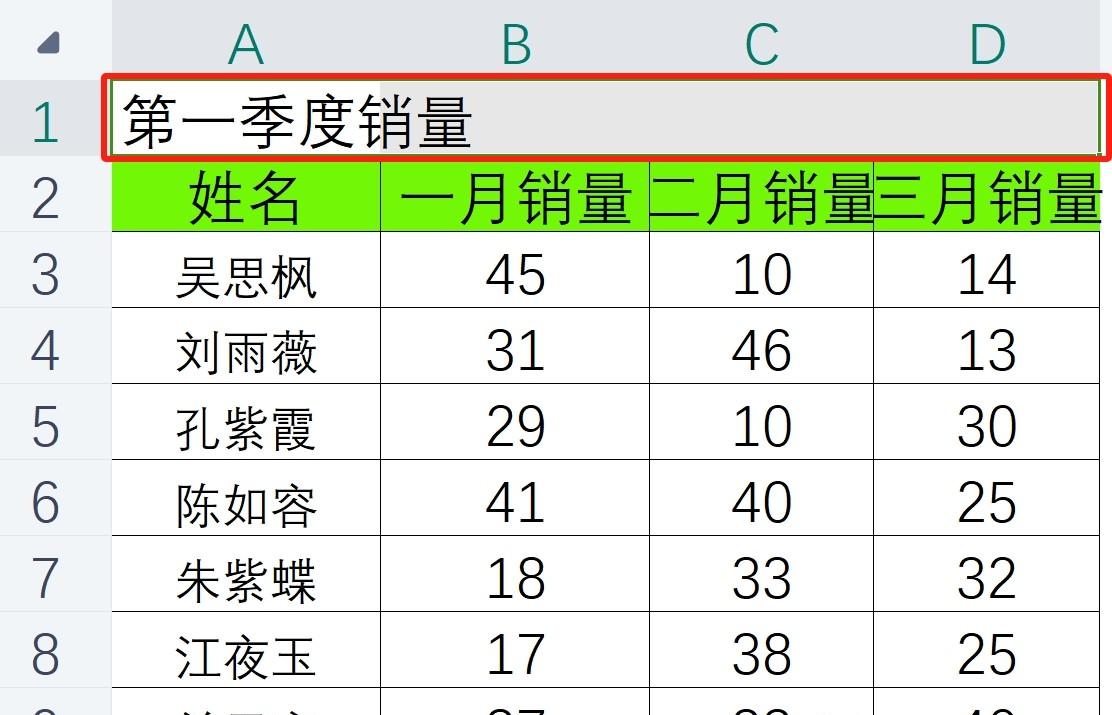
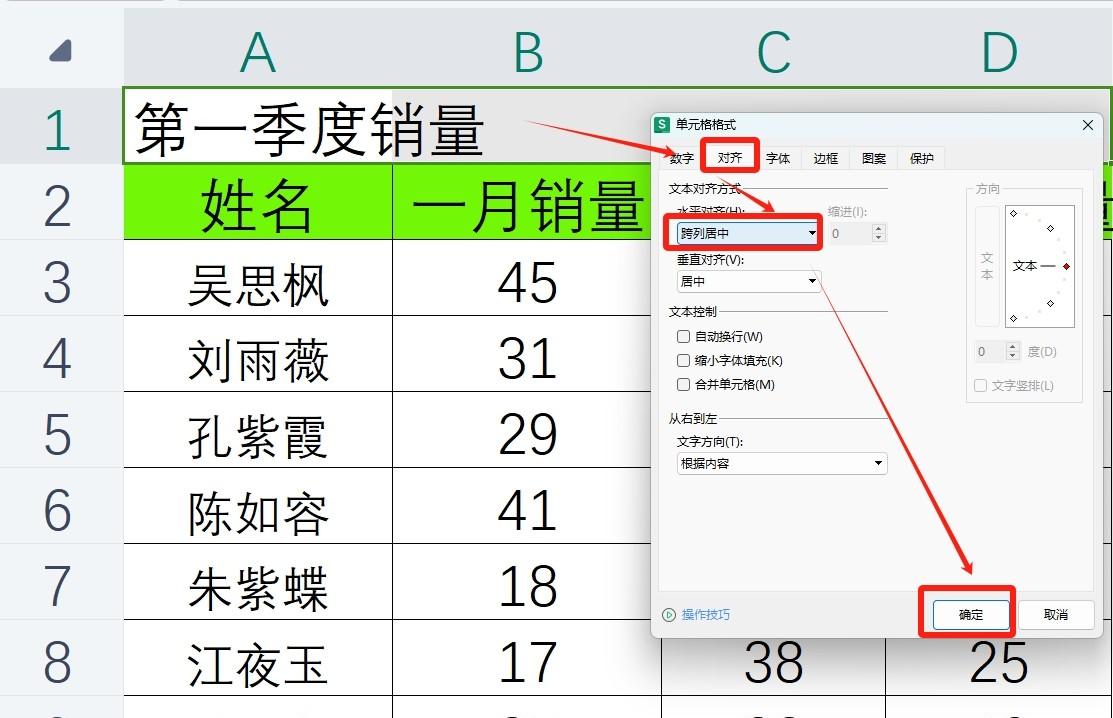
这种跨列对齐的方式,不仅保证了表头的美观,还避免了合并单元格带来的诸多不便。在日常办公中,掌握这样的小技巧,能让你的 Excel 操作更加流畅,大大提升工作效率。


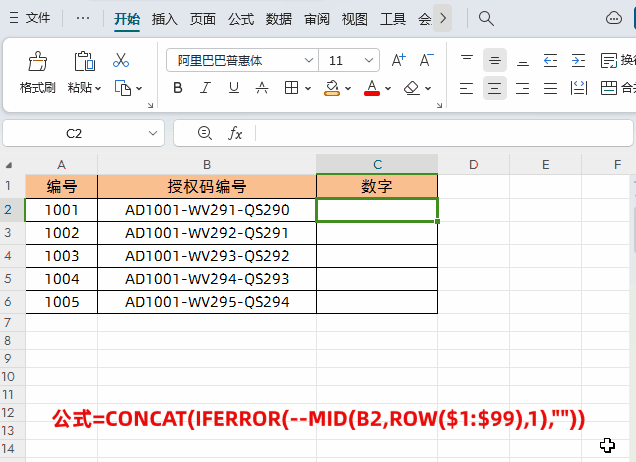
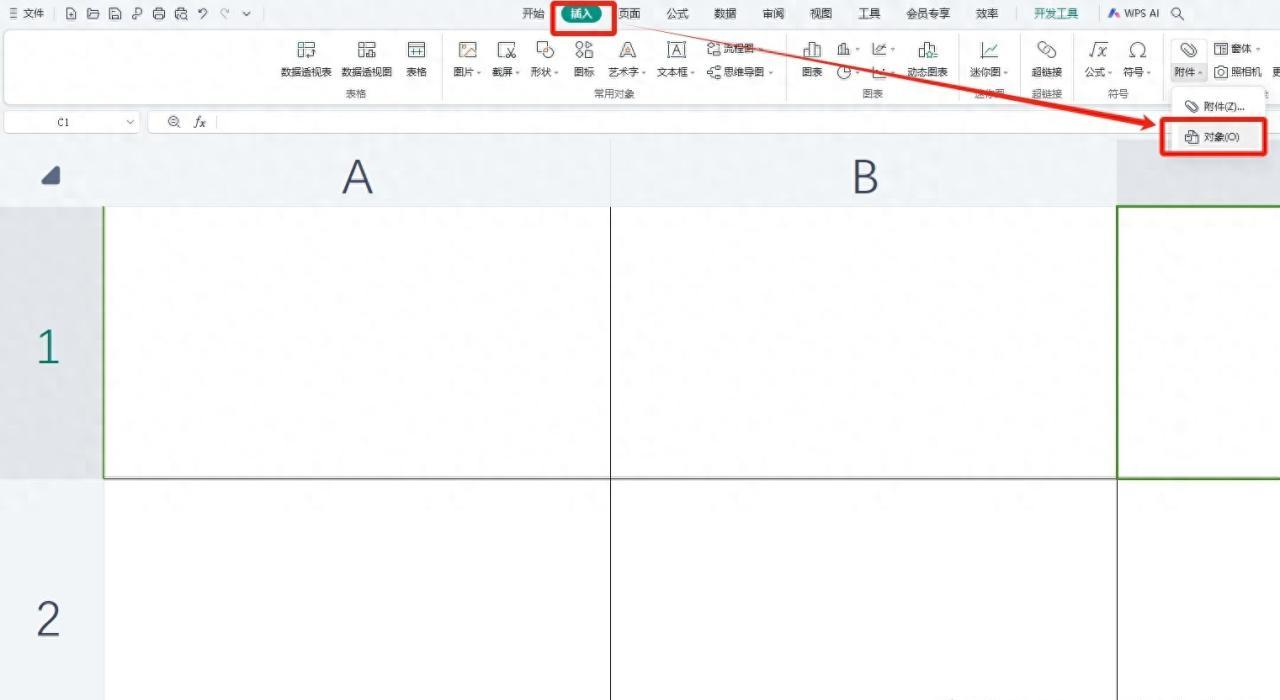

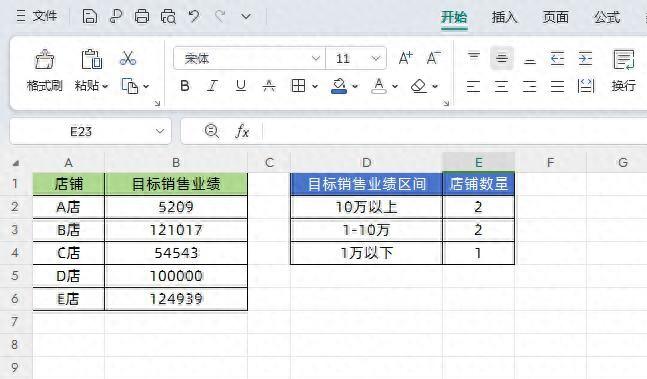

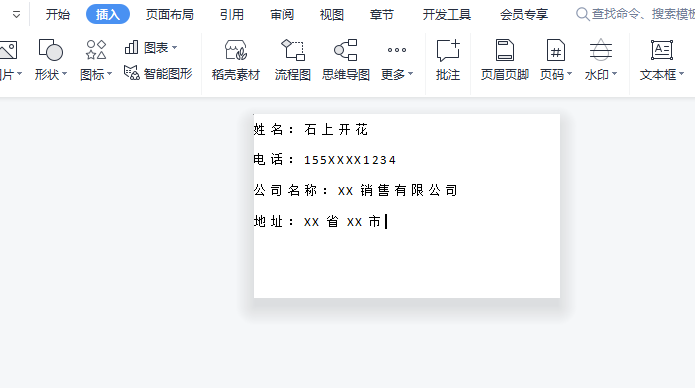
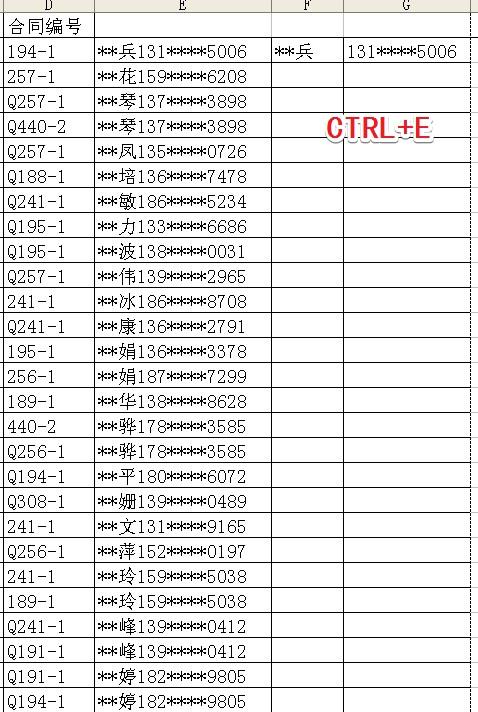
评论 (0)